::: Aplicando Textura em uma peça de roupa
Posted by VOITENA Millet | Posted in ::: Criando Roupas | Posted on 14.1.10
Olá..
Neste tutorial vamos ver como aplicar uma textura em uma peça de roupas, no meu caso desenvolvi uma Camiseta Regata, mais o princípio servirá para qualquer peça de roupa.
Abordaremos primeiro uma nova ferramenta, um pouco complicada mais muito boa para desenhos com formas curvas a Pen (caneta).
No menu de ferramentas localize o ícone referente a uma caneta pena.
Esta ferramenta possui cinco variações:
Pen Tool : Ferramenta Caneta, serve para desenhos ponto a ponto (nós) em linha reta, use-a para esboçar sua peça de roupa.
Freeform Pen Tool: Ferramenta de forma livre, serve para clicar com a caneta e desenhar livremente (muito parecida com a ferramenta lápis), também pode ser usada para desenho inicial de sua peça de roupa, requer apenas um pouco mais de habilidade com o mouse.
Add Anchor Point Tool: Ferramenta para Adicionar ponto de Ancoragem, serve para adicionar pontos onde poderemos transformar um linhas retas em linhas curvas, ou seja, após esboçar sua peça de roupa, use-a para pequenos consertos ou possíveis novas formas curvas, sempre respeitando o perímetro da forma inicial, pois esta ferramenta só funcionará a partir de vários nós pré-existentes.
Delete Anchor Point Tool: Ferramenta para Remover ponto de Ancoragem, serve para limpar pontos desnecessários em nossa forma final.
Observando o desenho acima clicando no nó apontado pela seta, este será excluído.
Convert Point Tool: Ferramenta de Conversão de Ponta, serve para ao clicar em nó determinado distorcer seus vértices em curva, criando assim 2 novos pontos de modelagem. Aqui temos mais duas ferramentas de apoio:
Aqui temos mais duas ferramentas de apoio:
Path Selection Tool: Ferramenta de Seleção do Caminho, serve para selecionar a forma e mové-la.
Direct Selection Too: Ferramenta de Seleção e Direção, serve para você clicar em arestas de uma forma (entre dois nós) e esticar esta forma.
Modelando uma Camiseta Regata usando a ferramenta Caneta (pen): Primeiro abra o template desejado no meu caso abri o Upper.
Primeiro abra o template desejado no meu caso abri o Upper. Usando a ferramenta Pen Tool desenhe sua camiseta.
Usando a ferramenta Pen Tool desenhe sua camiseta.
Escolha uma cor para que você possa visualizar sua área desenhada, ao escolher esta cor deixe esta cor com 40% de opacidade, assim você terá uma transparência que não ocultará seu template. Após terem criado a camiseta com as partes frente/costas, sua caixa de camadas deve ficar com este conteúdo.
Após terem criado a camiseta com as partes frente/costas, sua caixa de camadas deve ficar com este conteúdo. Agora oculte todas camadas indesejáveis, deixando assim somente as camadas de sua camiseta.
Agora oculte todas camadas indesejáveis, deixando assim somente as camadas de sua camiseta. No menu superior do PS, vá a aba Layer (camada) e localize Merge Visible (mesclar visíveis), esta função irá transformar suas duas camadas da Regata em uma.
No menu superior do PS, vá a aba Layer (camada) e localize Merge Visible (mesclar visíveis), esta função irá transformar suas duas camadas da Regata em uma. Agora sua caixa de camadas deverá estar assim.
Agora sua caixa de camadas deverá estar assim.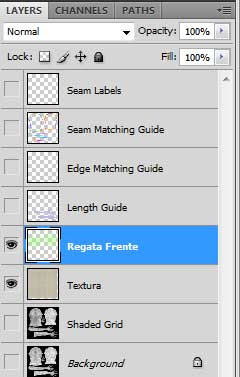 Abora Crie uma nova camada abaixo da camada Regata e aplique sua textura.
Abora Crie uma nova camada abaixo da camada Regata e aplique sua textura.
Para aplicar a textura siga os seguintes passos:
1 - Busquem em sua PC a textura desejada;
2 - Abra-a no PS;
3 - Pressione CRTL + A para selecionar a textura e CRTL + C para copiá-la, lembre-se que seu template tem 512 x 512 pixel, logo sua textura deverá possuir estas dimensões.
4 - No template crie a camada textura e pressione CRTL + V para colar esta textura. Agora iremos selecionar a área que. terá sua textura, no menu Select (selecionar):
Agora iremos selecionar a área que. terá sua textura, no menu Select (selecionar):
Primeiro vá ao item Color Range (intervalo de cores) e selecione a cor que você definiu anteriormente para sua camiseta depois vá ao item Inverse (inverter), esta função ira inverter o processo de seleção de imagem para o fundo de sua imagem. Na caixa de camadas oculte a camada de sua regata e selecione a camada textura, e delete o fundo.
Na caixa de camadas oculte a camada de sua regata e selecione a camada textura, e delete o fundo.
Você tem sua textura aplicada em sua camiseta ou outra peça de roupa qualquer, agora basta criar as camadas de luz e sombra (ver Conceitos Básicos Camiseta) e fazer seus detalhes, depois teste-a no SLCP (ver SL Clothes Previwer) para possíveis acertos e correções.
Espero que este tutorial tenha ajudado atirar suas dúvidas.






















